Apps, die dies für ihre Funktion als wesentlich erachtenwird eine Option enthalten, mit der das jeweilige Fenster über allen anderen Fenstern angezeigt wird. Diese Apps sind selten und oft finden wir Apps, bei denen es besser gewesen wäre, diese Funktion einzuschließen. Für solche Apps gibt es PinMe, eine kostenlose, tragbare Windows-App, mit der Sie das Fenster oder den Ordner einer Anwendung so anheften können, dass es über allen anderen bleibt. Die App funktioniert unter Windows 7 und 8 (und höher).
Führen Sie die App aus. Es ist ein bisschen langsam, wenn es darum geht, anzufangen, aber wenn es einmal läuft, sollten Sie keine Probleme haben. Die App wird in der Taskleiste ausgeführt. Klicken Sie mit der rechten Maustaste auf das Symbol und Sie sehen alle geöffneten Fenster im Kontextmenü. Wählen Sie diejenigen aus, die Sie im Vordergrund behalten möchten.
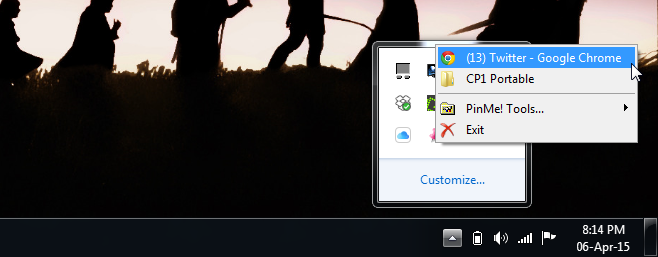
Klicken Sie mit der rechten Maustaste auf das PinMe-Symbol und klicken Sie erneut auf die angeheftete App, um die PIN zu entfernen, d. H., Um das Fenster in den Normalzustand zurückzusetzen. Wenn ein Fenster angeheftet ist, befindet sich daneben ein Vorhängeschlosssymbol (siehe Abbildung unten).
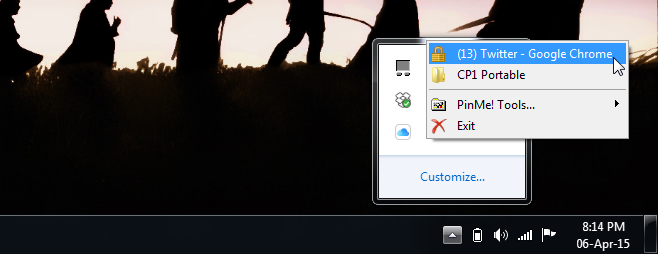
PinMe hat einige zusätzliche Funktionen, von denen eineist ein Screenshot-Tool. Sie können über PinMe darauf zugreifen! Option Werkzeuge. Es kann eine Region oder ein Fenster erfassen. Sie können auch eine Hotkey-Funktion aktivieren, um die App zum Aufnehmen von Screenshots zu verwenden. Darüber hinaus können Sie den Hintergrund oder den Vordergrund Ihres Desktops erfassen.
Da PinMe mehrere Fenster anheften kann, bleiben diese anOben können Sie auch ein Fenster festlegen, das immer über allen anderen angehefteten Fenstern angezeigt wird. Es heißt SuperPin und kann über das Untermenü "Tools" aktiviert werden. Schließlich können Sie mit der App Windows-Transparenz aktivieren, sodass Sie die Fenster weiterhin im Hintergrund sehen können.
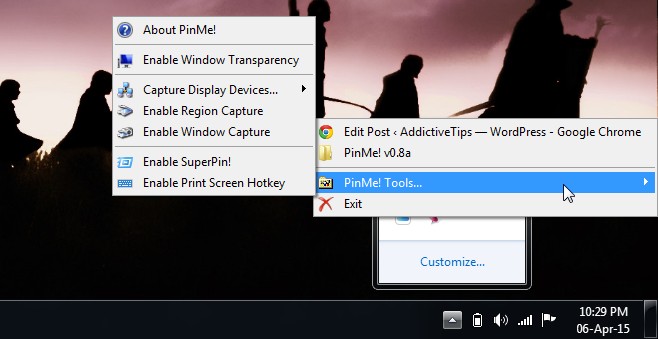
Laden Sie PinMe! Für Windows



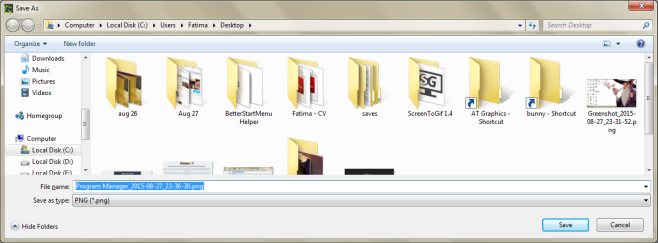








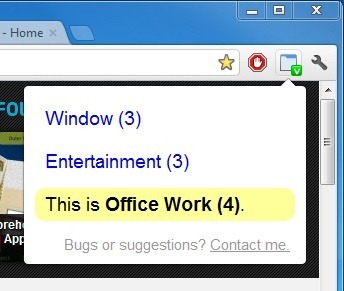
Bemerkungen